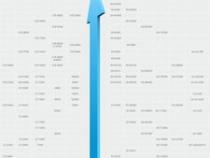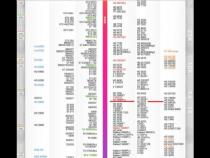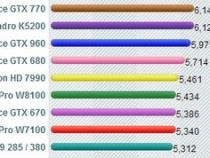怎么查看笔记本独显是不是工作正常
发布时间:2025-05-22 02:36:54 发布人:远客网络

一、怎么查看笔记本独显是不是工作正常
要查看笔记本独显是否工作正常,可以通过以下几个步骤进行:
1.**使用任务管理器**:回到电脑桌面,右键点击任务栏,选择“任务管理器”。在任务管理器中,点击“性能”标签页,然后找到并点击“GPU”部分。这里通常会显示GPU0(集成显卡)和GPU1(独立显卡)。通过查看GPU1的利用率和资源占用情况,可以初步判断独立显卡是否在工作。如果GPU1的利用率有变化且资源占用不为零,通常表示独立显卡正在工作。
2.**检查设备管理器**:右键点击“此电脑”或“计算机”,选择“管理”,进入“设备管理器”。在设备管理器中,找到“显示适配器”并展开,查看独立显卡的图标上是否有异常标志(如黄色感叹号)。如果没有异常标志,且显卡型号与预期相符,通常表示独立显卡安装正常。
3.**使用专业软件**:为了进一步确认独立显卡的工作状态,可以使用专业的显卡检测工具,如GPU-Z。这款软件可以显示显卡的详细参数和实时状态,包括核心频率、显存频率、温度等。通过对比这些参数与官方规格,可以判断独立显卡是否工作正常。
综上所述,通过以上步骤可以较为全面地检查笔记本独显是否工作正常。如果发现任何异常,建议及时更新或重新安装显卡驱动程序,或联系专业维修服务进行进一步排查。
二、怎么判断独立显卡是否坏了
显卡点不亮,开机无显示,显卡风扇正常运行,显卡芯片损坏导致无法正常输出;
显卡性能下降,在运行游戏时性能缺失,卡顿,画质降低不能流畅运行,严重的甚至不能打开游戏;
在电脑系统里无法识别显卡,安装不上显卡驱动,出现频繁掉驱动的现象;
电脑开机花屏,更换系统更新显卡驱动更换输出线材无法改善时属于显卡硬件故障
5.显卡出现故障时需要排除关联的硬件和软件,如系统,显卡驱动,输出线材,内存,电源供电,主板上的显卡插槽等都会影响显卡的性能输出;
6.显卡正常的状态下运行是没有任何异常的,在出现异常时可使用替换法和排除法去检测显卡硬件损坏。
三、怎么判断独立显卡是好的还是坏的
只要显示器连接在独立显卡上,开机后屏幕能点亮,能正常进入操作系统,显卡就是好的。
独立显卡坏了的表现分两种情况:
1、没有完全坏的显卡:能够正常开机,并且能够正常使用小型软件,也能够正常上网等操作。总之,一般的基础的操作是没有任何问题的。
但是,如果电脑一旦使用“完全”的硬件加速,那么,屏幕会变成花的或彩色的屏幕。或者,当玩游戏的时候,速度变慢或者立马变花屏。当然,这个时候,任凭再重新安装显卡驱动程序,也无法解决速度慢或变花屏的问题。
一般情况下,显卡即将损坏,在没有完全损坏而处于半残废状态的时候,其硬件设备会出现这样的情况:显卡设备上面的电容器凸出或能够闻到烧焦的味道。或者,电路出现痕迹模糊、接口出现松动等。
2、完全损坏的显卡:当电脑的显卡完全损坏的时候,电脑是不能够正常开机的。当开机的时候,会看到显示器的屏幕上提示“无信号”等字样。
如果想要进一步检查显卡性能是否稳定,可以运行以下工具:
1、运行GPU-Z查看显卡参数,以防假卡或者运行状态异常(比如PCI-E接口速度未处于X16状态),也可以查看显卡运行温度、风扇转速等信息。
2、运行3DMark进行基准测试,也就是俗称的“跑分”,能直观地反映显卡的性能,可以上网对比一下权威媒体对同型号产品的评测,看看成绩是否正常。
3、运行Furmark进行压力测试,也就是俗称的“烧甜甜圈”,这个工具通过特殊的设计让显卡能达到完全负载,比运行“孤岛危机”等顶级单机游戏更能让显卡的最后一点性能都被榨干,从而达到极限的功耗和温度。这项测试的目的是检测显卡的散热性能和稳定性,对于检验新买的显卡来说是相当有必要的。